Como atribuir um calendário de Tarefas no Microsoft Project
o Microsoft Project atribui o calendário do projeto a tarefas por padrão. Mas é possível atribuir um calendário de Tarefas exclusivo a tarefas específicas.
é mais simples ter um calendário atribuído a todas as tarefas em um cronograma. É por isso que o padrão no Microsoft Project é atribuir todas as tarefas ao calendário do projeto. Isso faz sentido, porque geralmente todo o trabalho em um projeto é realizado usando uma programação de semana de trabalho, talvez uma programação de semana de trabalho de 8 horas por dia de cinco dias ou uma programação de semana de trabalho de 10 horas por dia de quatro dias.
existem, no entanto, muitas situações em que é apropriado atribuir a uma tarefa um calendário de Tarefas exclusivo. É possível fazer atribuições de calendário exclusivas para tarefas individuais em um cronograma do Microsoft Project.
este artigo demonstra uma dica rápida para atribuir a uma tarefa individual um calendário de Tarefas exclusivo no Microsoft Project.
abaixo na Figura 1 está o nosso projeto de demonstração.
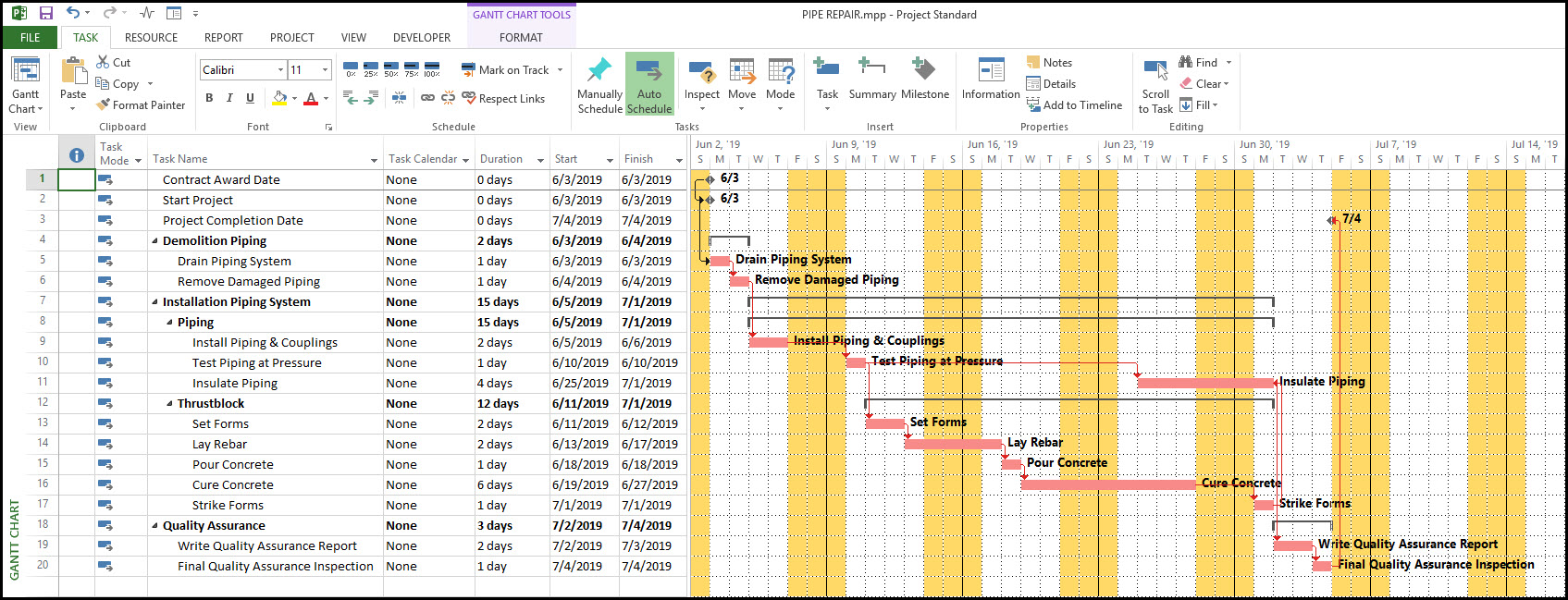 Figura 1
Figura 1
este é um projeto de reparo e melhoria de tubulação. Observe que a coluna calendário de Tarefas mostra que todas as atividades não estão atualmente atribuídas a nenhuma para o calendário de Tarefas. Isso significa que todas as tarefas estão agendadas usando o calendário do projeto.
para visualizar a atribuição do calendário do projeto, selecione a guia projeto e o ícone de informações do projeto, Figura 2.
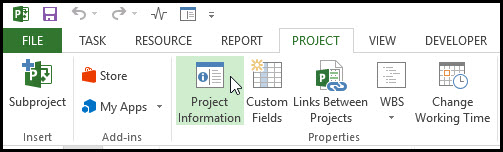 Figura 2
Figura 2
na caixa de diálogo Informações do projeto, Figura 3, vemos que o calendário do projeto atualmente atribuído é o calendário ‘4×10 Work Week’.
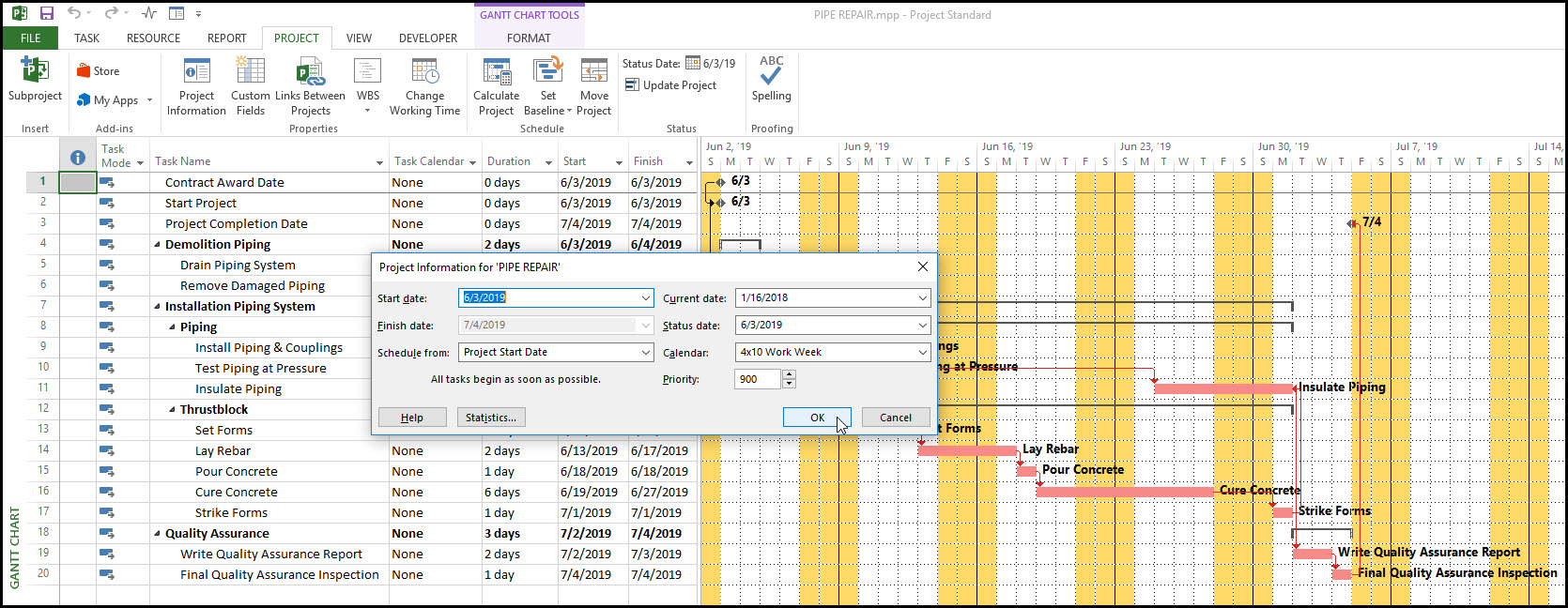 Figura 3
Figura 3
este é um horário de semana de trabalho de quatro dias de 10 horas por dia. Como todas as atividades de programação não têm nenhum como a atribuição do calendário de tarefas, elas são agendadas usando o calendário do projeto ‘4×10 Work Week’.
nós, no entanto, queremos atribuir a tarefa concreta de Cura um calendário de Tarefas exclusivo da semana de trabalho de 7 dias. Este calendário da semana de trabalho de 7 dias modela a cura do concreto que continua durante os dias de fim de semana. Vamos prosseguir e criar um calendário exclusivo da semana de trabalho de 7 dias. Selecione a guia projeto e altere o ícone Tempo de trabalho, Figura 4.
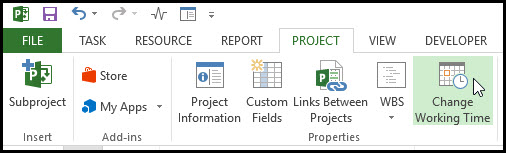 Figura 4
Figura 4
clicamos em Criar novo calendário. Alternar faça uma cópia do calendário’ 4×10 Work Week’, digite o nome Cure Time e clique em OK, Figura 5.
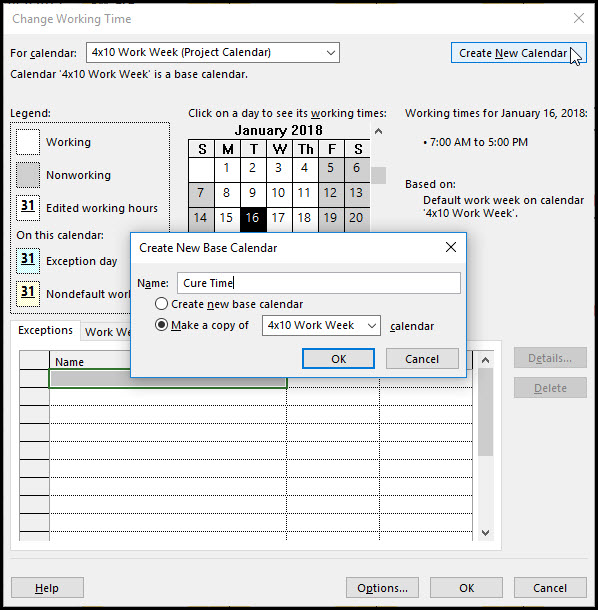 Figura 5
Figura 5
selecione a guia semanas de trabalho e clique em detalhes, Figura 6.
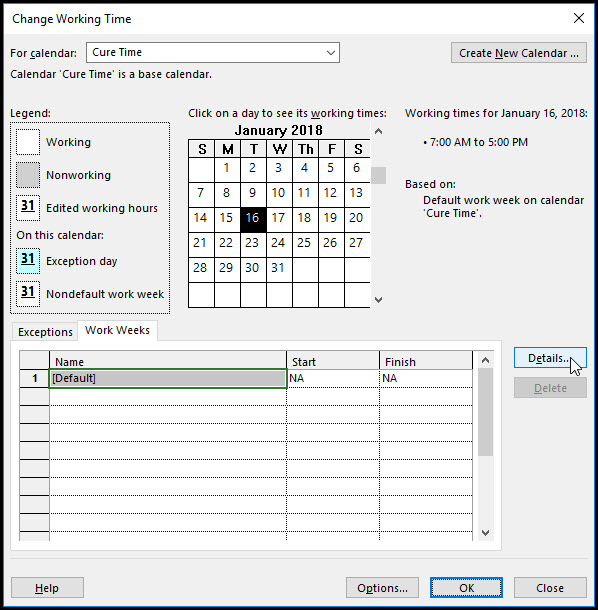 Figura 6
Figura 6
na caixa de diálogo Detalhes do tempo de cura, Figura 7, fazemos todos os dias, de domingo a sábado, das 7:00 às 17:00 dez horas de dia de trabalho.
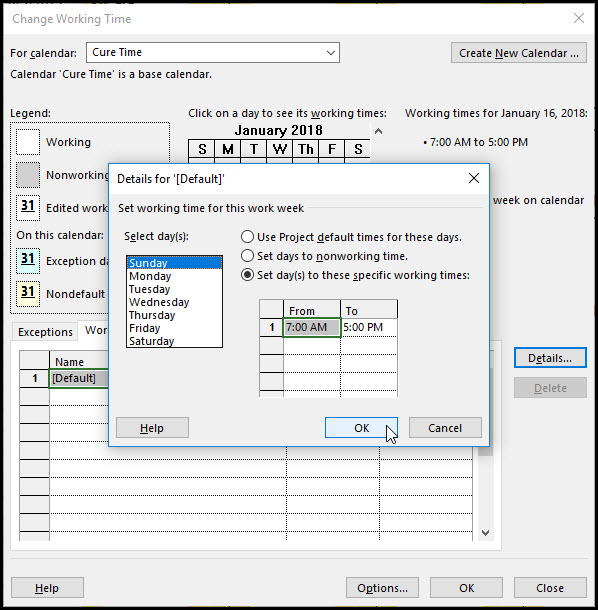 Figura 7
Figura 7
Clique em OK. Muito bom! Nosso calendário de cura concreta está completo.
agora nós simplesmente mudamos o calendário de tarefas de cura concreta de nenhum para ‘tempo de cura’, Figura 8.
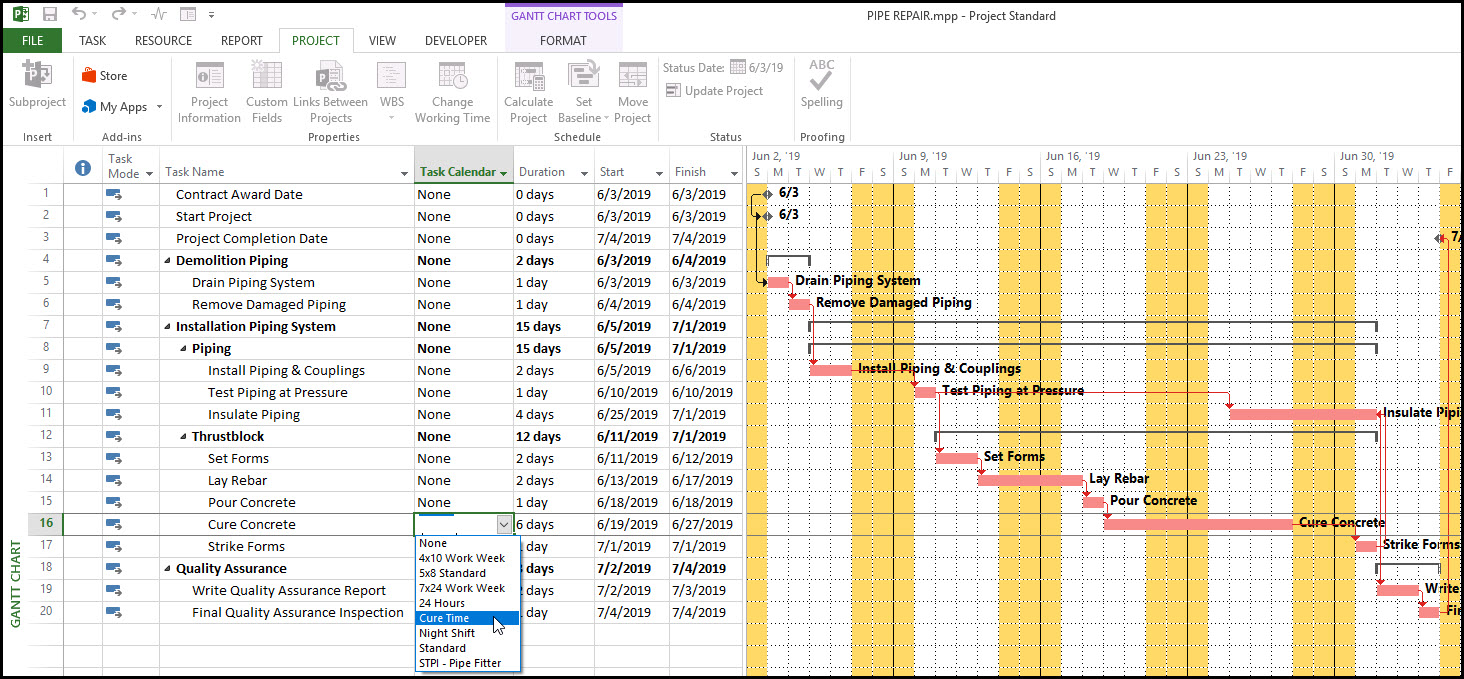 Figura 8
Figura 8
o cronograma final do projeto é exibido na Figura 9.
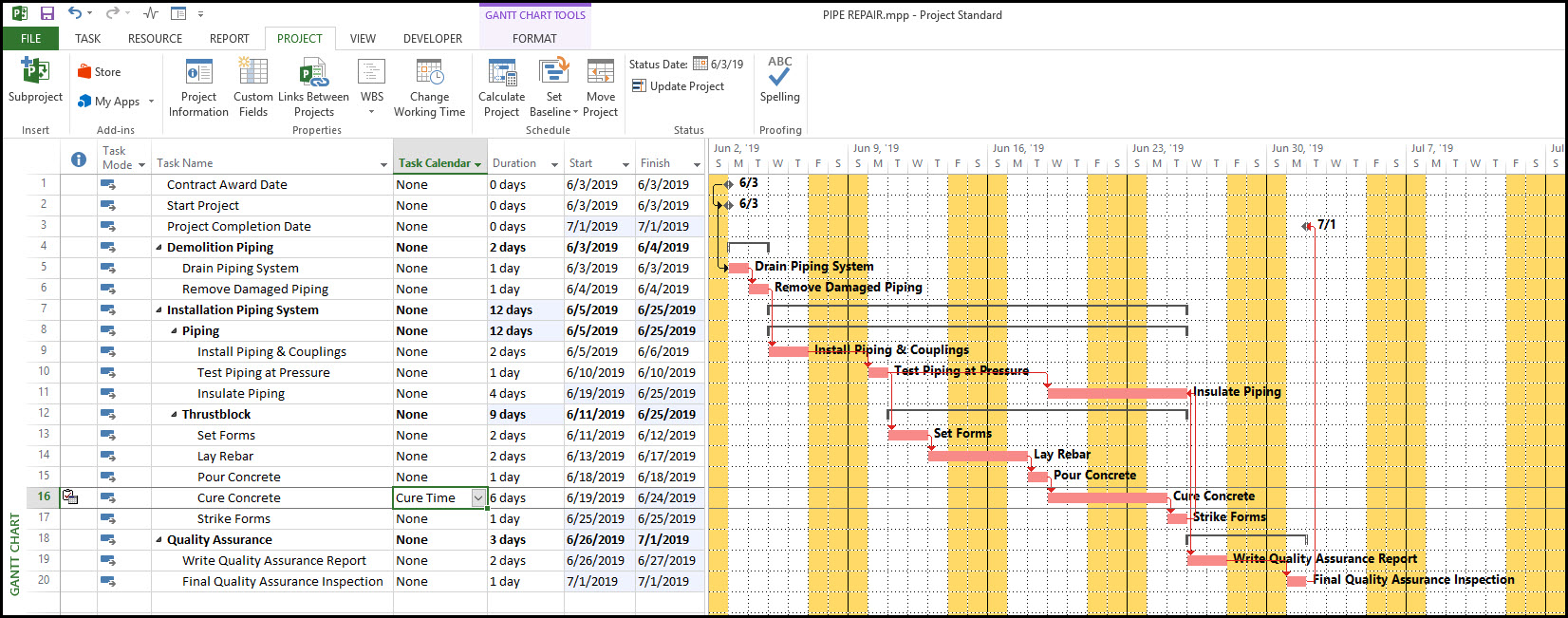 Figura 9
Figura 9
Nota-se que a cura de concreto tarefa passou a ser de 9 dias tarefa usando o calendário do projeto para 6 dias tarefa usando o “Tempo de Cura” calendário. Nossa tarefa de tempo de cura agora é responsável pela cura de concreto no fim de semana.
resumo
por padrão, o Microsoft Project agenda tarefas usando o calendário do projeto. No entanto, é possível atribuir um calendário de Tarefas exclusivo no Microsoft Project a uma tarefa específica. Se a configuração do calendário de tarefas não for Nenhuma, o Microsoft Project agendará essa tarefa usando o calendário do projeto.
atribuir uma tarefa um calendário de Tarefas exclusivo é tão simples quanto exibir a coluna calendário de tarefas e selecionar um calendário em uma lista suspensa de calendários para sua respectiva tarefa. Dessa forma, o Agendador pode atribuir um calendário a uma tarefa individual para modelar esforços exclusivos, como a cura do concreto.